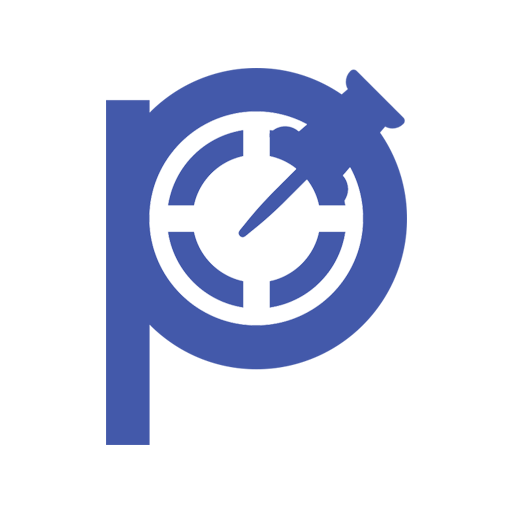Cara Membuat Banner Mudah dan Simple
by
admin
Cara membuat banner, haloo sobat pada kesempatan kali ini saya akan membahas tentang seputar cara membuat banner dengan Photoshop, mungkin untuk para master design hal ini bukanlah hal yang sulit tetapi mungkin dari sebagian pemula hal ini menjadi kendala karena tidak bisa membuatnya, maka dari itu saya ingin membagi dan menshare artikel ini untuk menangani masalah tersebut.
Cara Bikin Banner yang mudah akan sangat membantu bagi orang yang membutuhkan. Dengan photoshop atau coreldraw dapat dengan mudah dibuat. Banner sendiri memiliki banyak fungsi khususnya sebagai media pengiklanan. Saat Anda membangun usaha Anda pasti membutuhkan banner untuk menuliskan nama toko Anda sehingga dapat dikenal oleh orang.
Menggunakan banner sangatlah berfungsi sebagai media pengiklanan produk yang Anda jual. Tak mengherankan jika banyak bermunculan jasa percetakkan yang sekaligus memberikan jasa desain untuk banner yang akan dicetak.
Tetapi kita tidak perlu mengandalkan jasa desain banner. Kita dapat membuat dan menentukan desain sesuai dengan keinginan kita. Tentunya akankah lebih merasa puas jika kita membuat segala sesuatunya sendiri.
Banner dapat dibuat sedemikian rupa sesuai dengan yang kita inginkan dan butuhkan.dengan photoshop kita dapat juga menyisipkan foto. Kali ini akan dijelaskan cara membuat banner dengan bantuan photoshop CS3.
Berikut Langkah-langkah Cara Membuat Logo dengan photoshop :
- Pertama Anda harus membuka aplikasi photoshop Anda.
- Buka dokumen baru dengan klik file pilih new atau dengan ctrl + N. untuk ukuran lembar baru dan warna bisa Anda tentukan saat kotak dialog muncul.
- Jika Anda ingin menyisipkan foto Anda dapat membuka terlebih dahulu file foto Anda dengan klik file pilih open atau ctrl+O
- Setelah Anda memilih foto akan terbuka jendela baru. Anda dapat menyeleksi objek foto Anda dengan icon magnetic selection.
- Setelah objek foto terseleksi pindahkan foto dengan icon move ke lembar baru yang masih kosong. Letakkan objek foto sesuai dengan sudut yang Anda inginkan.
- Jika ingin menambahkan tulisan klik icon text yang bersimbol huruf T. untuk ukuran, warna dan bentuk text bisa diatur sesuai dengan keinginan Anda
- Setelah semua sudah pas dan serasi sesuai dengan keinginan Anda, simpanlah gambar dengan klik file dan pilih save atau dengan ctrl+S.
Semuanya dapat disesuaikan dengan keinginan agar tampilan lebih menarik. Anda juga dapat memberikan efek filter, blur dan efek-efek lain yang ada diphotoshop agar tampilan lebih cantik dan menarik perhatian.
Sangatlah mudah bukan jika sekarang Anda ingin membuat banner sendiri. Desain dapat ditentukan sesuai dengan keinginan Anda. Jadi dengan membuat banner sendiri Anda akan lebih menghemat biaya desain. Agar banner dapat berfungsi dengan baik gunakanlah warna yang menarik sehingga dapat dilihat orang.
Jika Anda menggunakan bagroud dengan warna gelap sebaiknya warna teks yang Anda gunakan berwarna cerah sedangkan jika Anda menggunakan warna background yang cerah atau terang gunakan warna teks yang lebih gelap agar warna teks tetap terlihat. Untuk hasil yang terbaik ikutilah cara membuat banner dengan benar menurut langkah-langkah yang sudah ada.
Semoga artikel yang singkat ini mengenai cara membuat banner dengan mudah dan simple berguna untuk kita.
Tags
Komentar